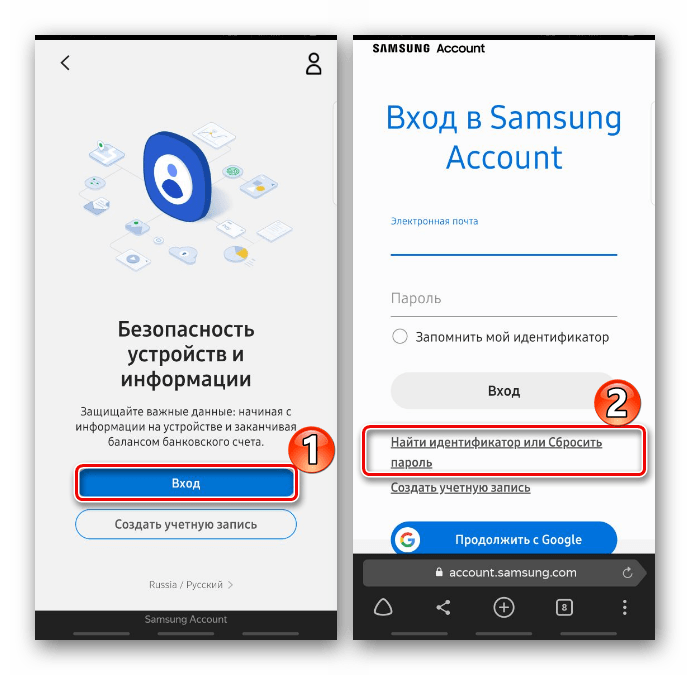Как отключить Стим Гуард на ПК и смартфоне – все способы
Способов убрать Steam Guard может быть множество – главное, понять конечную цель ваших действий. Последовательно расскажем про все возможные варианты – вы читайте и выбирайте наиболее подходящий в вашем случае алгоритм действий.
Начнем мы с самой элементарной инструкции и поговорим о том, как отвязать Стим Гуард от смартфона. Этот алгоритм пригодится пользователям, которые больше не хотят пользоваться мобильным приложением в качестве аутентификатора, но планируют оставить защиту через коды, приходящие по электронной почте.
- Войдите в мобильное приложение на смартфоне;
- Нажмите на три полоски слева наверху и откройте раздел с названием системы аутентификатора;

- Кликните по кнопке «Удалить аутентификатор» ;

- Внимательно прочтите предупреждение и подтвердите действие.

Готово – на экране появится уведомление о том, что вы смогли удалить мобильный аутентификатор Steam Guard. Теперь в качестве средства второй ступени авторизации будет использоваться электронная почта, привязанная к аккаунту.
Обычно подобной инструкцией, как выключить Стим Гуард в Стиме, интересуются пользователи, меняющие мобильное устройство. Не забывайте, вы обязательно должны отвязать аутентификацию на старом устройстве, чтобы потом установить ее заново в новом мобильном приложении. Удачи!
Отключение мобильного аутентификатора в Steam
Мобильный аутентификатор Steam Guard позволяет увеличить степень защиты учетной Стим. Но в то же время он добавляет некоторые трудности с авторизацией – при каждом заходе приходится вводить код от Steam Guard, а телефон, на котором этот код выводится, не всегда может быть под рукой. Поэтому придется потратить дополнительное время на вход в Steam. Это может раздражать. Как итог, многие пользователи после включения Steam Guard отключают его спустя 2-3 дня после активации, так как он может серьезно затруднить доступ к своему аккаунту. Хотя с другой стороны, можно использовать функцию запоминания входа с определенного компьютера, и тогда аутентификатором придется пользоваться в редких случаях, когда Steam сбрасывает автоматическую авторизацию.
Если вам не нужна столь высокая степень защиты своего аккаунта Steam, то читайте статью – из нее вы узнаете, как отключить Стим Гуард.
Как отключить Стим Гуард защиту
Откройте Стим на своем мобильном телефоне. При необходимости выполните авторизацию (введите логин пароль).

Теперь из раскрывающегося меню слева сверху выберите Steam Guard.
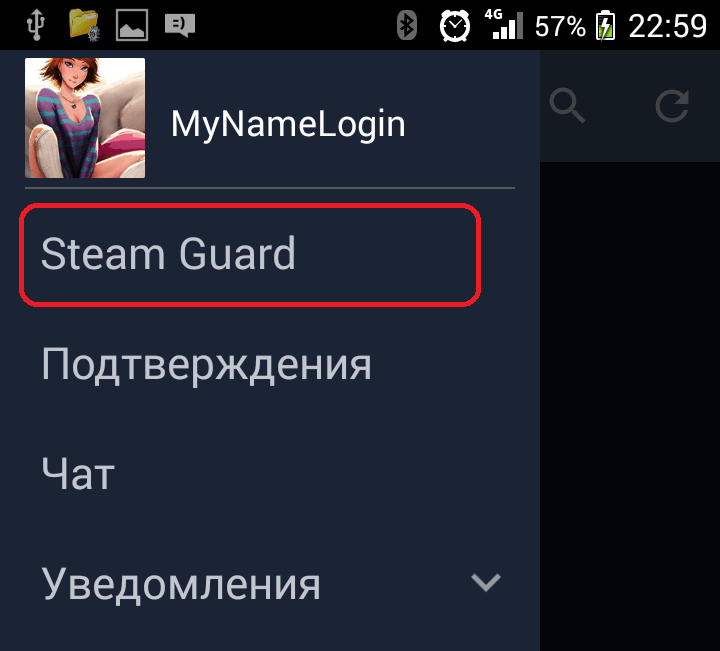
Откроется меню для работы со Steam Guard. Нажмите кнопку удаления аутентификатора Steam Guard.
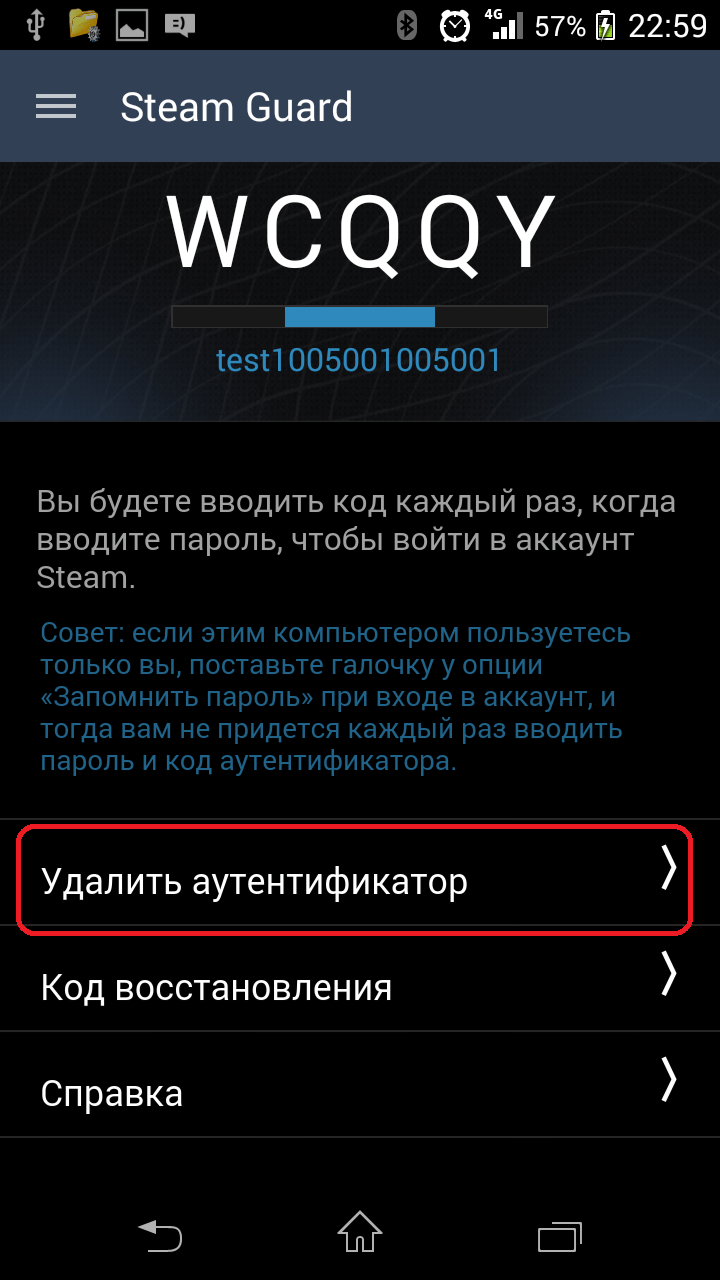
Прочтите предупреждение о снижении уровня защиты и подтвердите удаление мобильного аутентификатора.
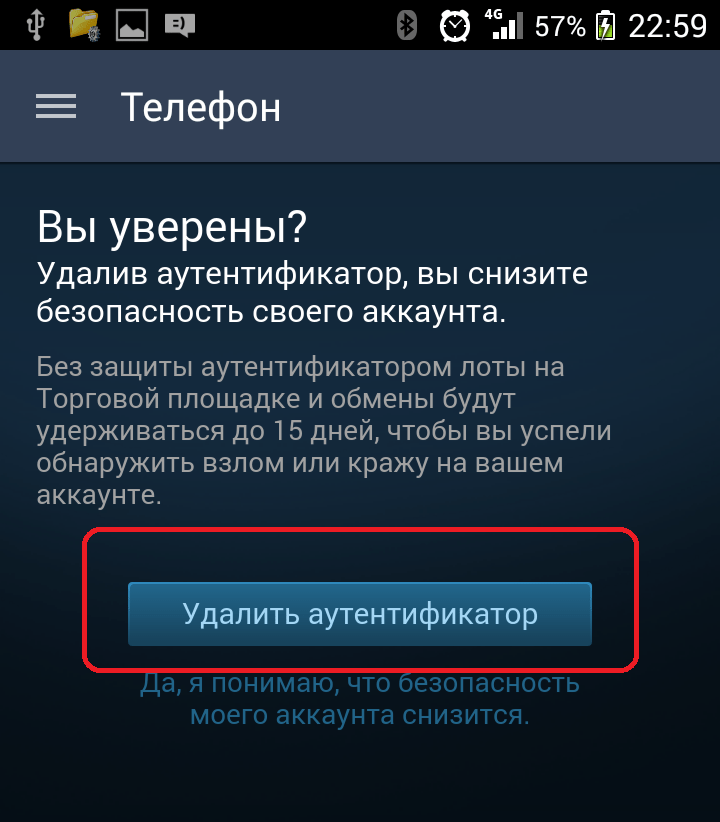
После этого аутентификатор Steam Guard будет удален.
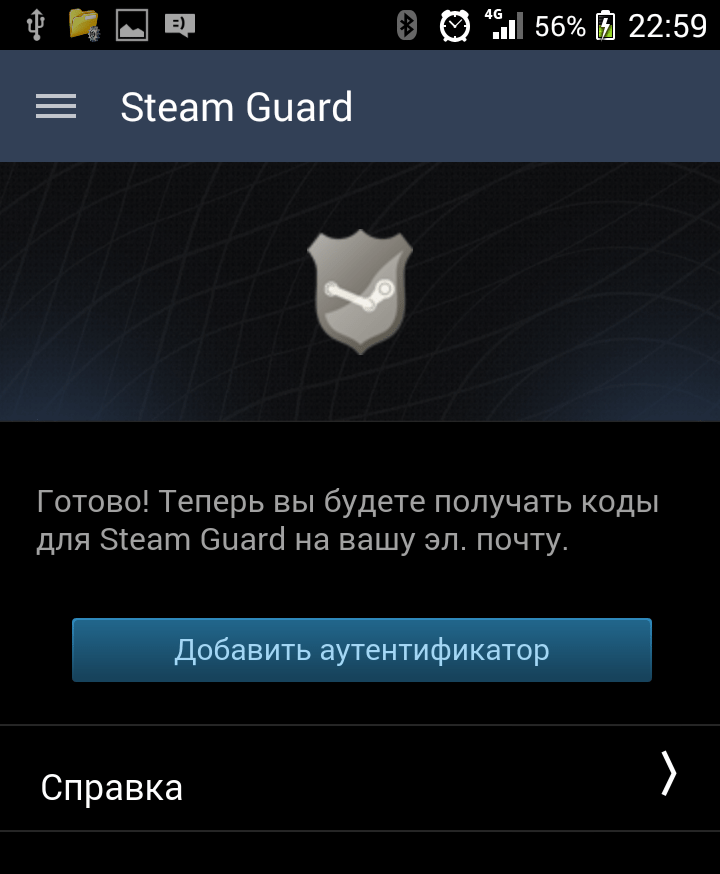
Теперь при входе в аккаунт вам не придется вводить код с вашего мобильного устройства. Возможно, код придется ввести только в том случае, если вы попытаетесь зайти в Стим с другого компьютера или девайса.
Steam Guard – хорошая функция, но использовать ее для аккаунта, на котором куплено всего несколько игр не стоит. Это излишняя мера защиты. Даже без Steam Guard злоумышленнику придется получить доступ к вашей почте, для получения полного контроля над аккаунтом. Все изменения и покупки, которые сделал взломщик, можно будет обратить, если обратить в службу поддержки Steam.
На этом все о том, как отключить мобильный аутентификатор Steam Guard. Если возникли вопросы – пишите их в комментариях.
Помимо этой статьи, на сайте еще 12278 инструкций.
Добавьте сайт Lumpics.ru в закладки (CTRL+D) и мы точно еще пригодимся вам.
Отблагодарите автора, поделитесь статьей в социальных сетях.
Помогла ли вам эта статья?
Поделиться статьей в социальных сетях:
Еще статьи по данной теме:
лично я не советую отключать мобильный аутентефикатор в стиме. получить доступ к почте на мого легче, чем получить доступ к аутентефикатору стима. да и безопасость стима с помощью аутентефикатора возрастает, ибо с вашим аккаунтом и инвентарем ничего не будет если он будет включен. ну конешно советовать я ничего не могу, дальше уж вам решать
Безусловно, отключать данную функцию не рекомендуется. Но все зависит от ситуации, например, пользователю неудобно каждый раз подтверждать вход дополнительным устройством. В данном случае, конечно, тогда следует особое внимание уделить надежности пароля ну и, конечно, не выполнять вход в Steam на посторонних устройствах.
а что делать если я сломал телефон с мобильным аунтификатором карл!
Поскольку привязка идёт к номеру телефона, то отключить привязку не проблема. Если и номера телефона нет, потребуется обратиться в службу поддержки steam.
Хочу удалить аутентивикатор, но выдает ошибку. И всплывающего окна, кода входа в стим нет. Помогите))
Опишите подробнее проблему. На каком этапе у вас она возникает? еще на стадии авторизации в Стиме?
Пожалуста помогите! Я включил мобильный Ауентификатор steam Guard и через несколько часов случайно удалил steam в телефоне. Как мне вернуть аккаунт пожалуста!
Добрый день, попробуйте предпринять следующие действия:
1. Выйти из Steam на компьютере (если Вы залогинены)
2 .В окне входа (где вводится логин и пароль) жмем «Не могу войти в аккаунт».
3. Отмечаем «Мой аутентификатор Steam Guard был утерян».
3. Отмечаем «Я помню имя аккаунта».
4. Вводим почту, на нее придет код.
5. На почте получаем код, вводим в соответствующее окошко.
6. Выбираем аккаунт, который хотим обновить(у меня их несколько, как у Вас это будет выглядеть я не знаю, скорее всего так же).
7. Из списка пунктов выбираем «Удалить мобильный аутентификатор Steam Guard».
8. Дальше выбираем «У меня больше нет доступа к мобильному аутентификатору».
9. Выбираем способ, при котором код отправляется на телефон(я так понимаю доступ к нему у Вас есть), после чего вводим его в окошко.
10. Дальше подтверждаем выбор кнопкой «Удалить мобильный аутентификатор Steam Guard».
Дальше думаю разберетесь, если возникли вопросы или что-то не получилось — обязательно пишите в техподдержку Стим, желательно англоязычную. И если можете потом отпишитесь, получилось удалить у вас аутентификатор или нет.
Избегайте появления интерфейса Steam во время игры
При этом мы действительно хотим сказать вам, что интерфейс Steam очень полезен, когда мы имеем дело с ним, чем бы он ни был. Но, конечно, когда мы находимся в середине игры, это может стать настоящей неприятностью. При этом мы говорим о наложенном экране, который появляется во время игра . Это позволит нам получить прямой доступ к тем клиентским функциям, которые мы ранее называли список друзей и, таким образом, иметь возможность взаимодействовать с ними. С другой стороны, мы можем увидеть список достигнутых достижений, изменить конфигурацию выполнения игры, получить доступ к браузеру, который включает в себя и т. Д. Конечно, все это из экран игры мы наслаждаемся.
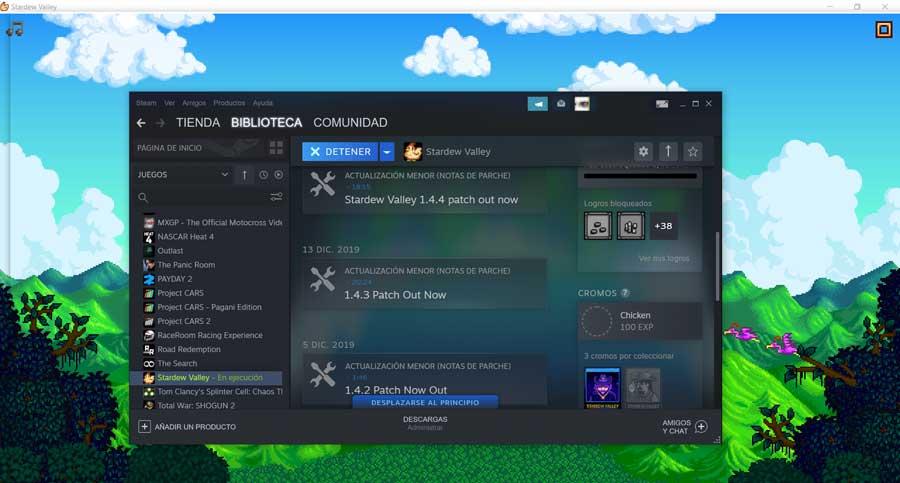
Pro есть много пользователей, которые уверяют, что этот интерфейс, который появляется в игре, может негативно повлиять на производительность игры как таковой. Это может привести к потере FPS и даже к неожиданному сбою самой игры, что неприятно. Вот почему, среди многих других причин, многие пользователи платформы не хотят, чтобы этот интерфейс загружался во время игры.
Поэтому по какой-то причине в этих же строках мы покажем вам самый простой способ предотвратить это. Таким образом мы избежим возможных падений производительность , потенциальные неожиданные отключения или просто беспокойство со стороны программного клиента. Мы добьемся этого, легко отключив этот интерфейс из конфигурации, которую клиент Steam представляет нам, как мы увидим.
Отключить интерфейс для определенной игры
Прежде всего, мы собираемся показать вам, как достичь того, что мы комментируем, внешнего вида интерфейса во время игры для конкретной игры. Для этого первое, что мы делаем, – это открываем клиент, о котором мы говорили, после того, как мы аккредитованы, и получаем доступ к нашей библиотеке. Затем мы находим соответствующую игру, в которой хотим отключить функциональность которые мы комментируем, и щелкните правой кнопкой мыши, выбрав параметр «Свойства».
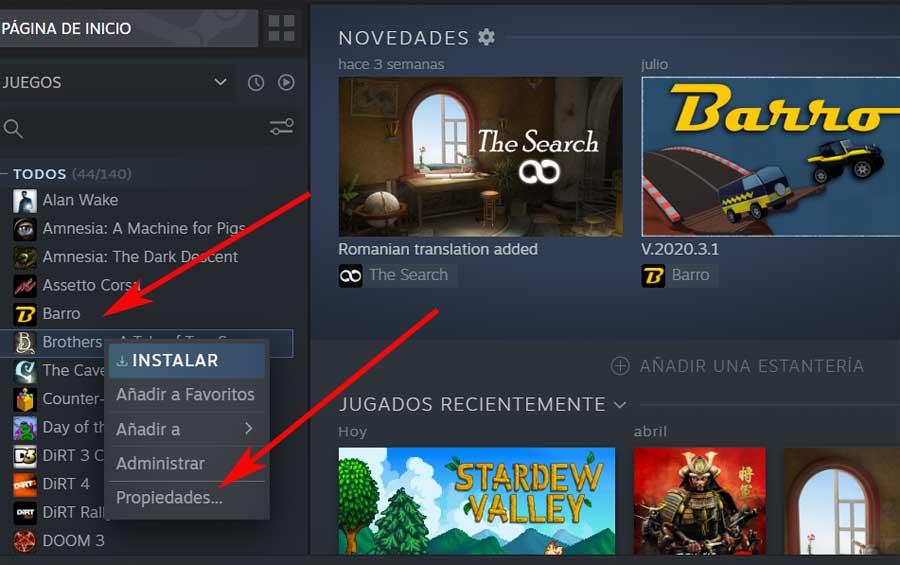
Здесь появится новое окно, в котором мы видим вкладку под названием «Общие», которая нас и интересует в данном случае. Таким образом, здесь мы находим запись для Enable the Steam интерфейс , поэтому мы его деактивируем.
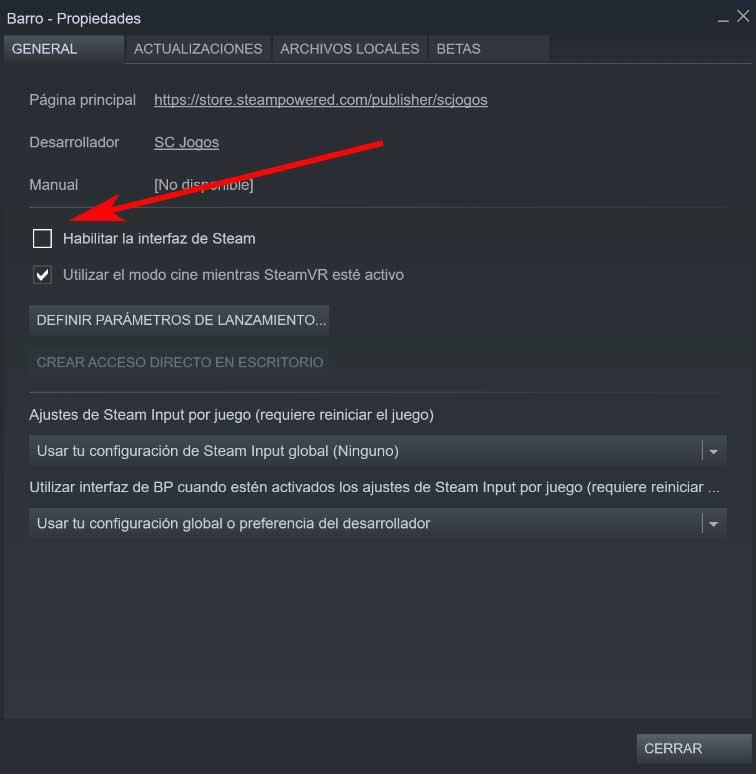
Таким образом, как только мы снимем этот флажок, опция будет автоматически отключена для игры, с которой мы имеем дело.
Отключить интерфейс Steam для всех игр (H3)
Но, конечно, в то же время может случиться так, что мы хотим, чтобы это стало эффективным для всех заголовков, которые у нас есть. сохраняется в пар библиотека . Для этого, как и раньше, первым делом переходим в основной клиентский интерфейс платформы. Далее заходим в меню Главное окно , в частности, мы имеем в виду меню Steam / Parameters.
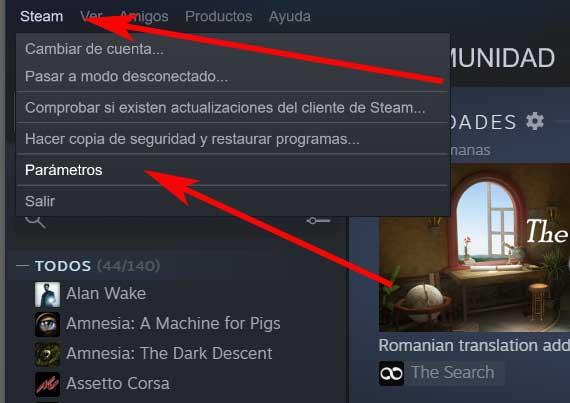
Таким образом, в появившемся окне нам нужно только выбрать раздел под названием «В игре», расположенный на левой панели окна. Это уступает место настройкам игры, где мы снова нашли селектор Включить интерфейс Steam, теперь мы можем снять галочку, как и в предыдущем случае.
Использование стороннего программного обеспечения
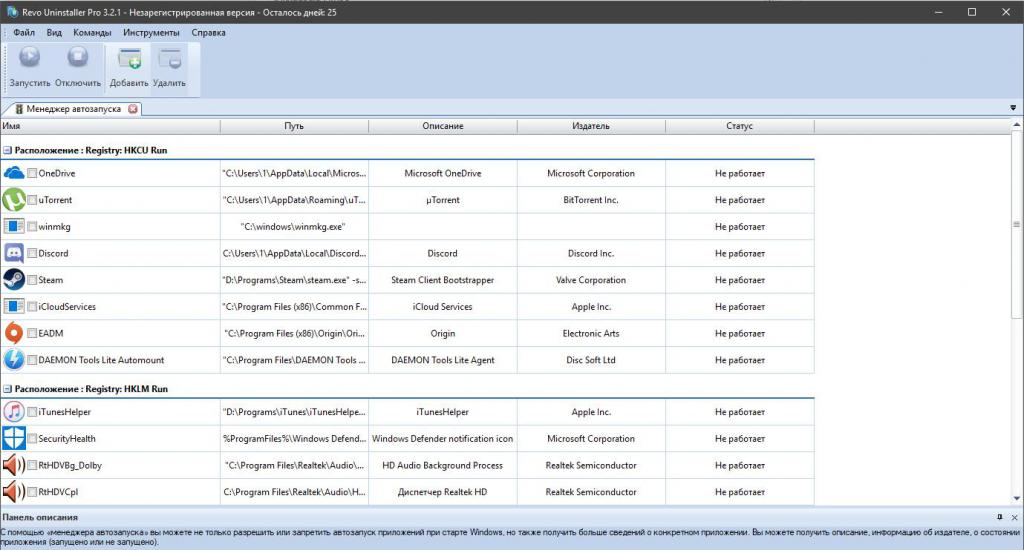
Пожалуй, самый замороченный вариант из разряда “а вдруг”. Он подразумевает использование любой утилиты, которая занимается очисткой дисков и удалением залежавшихся файлов, появившихся в процессе дефрагментации после удаления программы. Разберем процесс на примере Revo Uninstaller. Чтобы убрать “Стим” из автозапуска, необходимо сделать вот что:
- запустив программу, активируйте меню настроек, в верхней части окна;
- в появившемся списке выберите пункт под названием “Менеджер автозапуска”; перед вами появится список программ и процессов, которые активируются при запуске системы и работают в фоновом режиме;
- среди них найдите ярлык Steam и уберите галочку, теперь программа не будет запускаться автоматически.
2. Отключите автоматический запуск Origin
Происхождение, подобно Steam, может автоматически «прикрепить» себя к автозапуску после установки. К счастью, мы можем исключить его из автоматического запуска через настройки программы.
Для этого запустите приложение Origin, а затем в верхнем меню выберите меню «Происхождение> Настройки приложения». Появятся параметры программы.
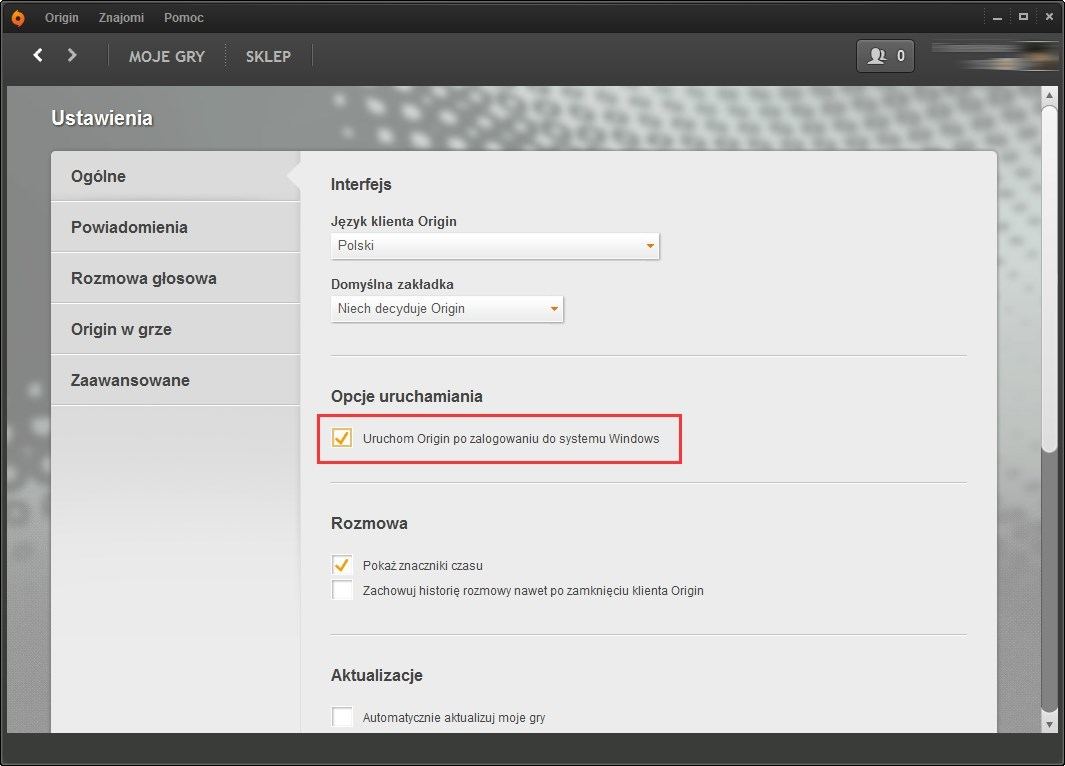
Сразу же на главной вкладке «Общие» вы найдете раздел «Параметры запуска». Здесь доступен только один вариант: «Запустить исходник после входа в Windows». Мы отключаем его, чтобы отключить автоматический запуск Origina. Теперь программа больше не будет включена в систему.

По умолчанию в настройках Steam выбран автозапуск клиента вместе со входом в Windows. Это значит, что как только вы включаете компьютер, сразу же запускается и клиент. Но это можно легко исправить с помощью самого клиента, дополнительных программ или же с помощью стандартных средств Windows. Давайте рассмотрим, как отключить автозагрузку Стим.
Настройка
Установка приложения
Приложение Steam Guard поддерживается на популярных мобильных системах:
App Store — https://itunes.apple.com/us/app/steam-mobile/id495369748

Google Play — https://play.google.com/store/apps/details?id=com.valvesoftware.android.steam.community

Windows Phone — https://www.microsoft.com/en-us/store/apps/steam-official/9nblggh4x7gm

Активация
Активация аутентификации на всех системах схожа. В инструкции рассматривается включение на примере системы iOS (для iPhone, iPad).
1. Запустите приложение. Авторизуйтесь: введите логин и пароль, которые используете для входа на сайт Стим.
2. Перейдите в меню, тапните «Steam Guard».

3. Нажмите «Add Authenticator» (добавить аутентификатор).
Примечание. Для получения дополнительной информации по опции воспользуйтесь ссылкой «Help».

4. Введите номер телефона. На него придёт СМС. Укажите международный код страны в ниспадающем списке.

5. Дождитесь SMS с кодом подтверждения.

6. Укажите полученный код.
Внимание! Если смс не пришла, воспользуйтесь командой «Отправить ещё раз». Может быть определённая задержка получения сообщения, в зависимости от используемого мобильного оператора. В случае, когда код не получен и по прошествии нескольких часов, необходимо обратиться с техподдержку Steam.

7. После подтверждения отобразится код для восстановления. Обязательно сохраните его: запишите или запомните.

8. После добавления и активации аутентификатора в панели отобразится уникальный код для авторизации. Он периодически обновляется.

Почему это плохо?
Однако не всё так хорошо в такой опции, как кажется на первый взгляд. Почему стоит сделать так, чтобы Steam не запускался сам?
- Дополнительная нагрузка на ПК. Если ваш компьютер тормозит, то программы, которые включаются автоматически, ещё больше ослабляют его. Ведь они также загружают ЦП и оперативную память.
- Лишние уведомления и сообщения. Если вы не играете в игры 24/7 и чаще работаете за компьютером, то вам тоже совсем не нужно, чтобы Стим включался самостоятельно. Сообщения от друзей и постоянно вылезающие уведомления только отвлекают от дел.
- Загрузка сети. Запущенный Steam отнимает ценный трафик и, пусть немного, но снижает скорость интернета. Загружающиеся игры и вовсе могут очень сильно тормозить сеть.
Вот несколько причин, по которым автозагрузку можно считать вашим злейшим врагом. Итак, как отключить автозапуск в Steam?
Выход из Стим-профиля на всех устройствах
Наверняка знакомы с ситуацией, когда предоставляешь аккаунт Steam другу, а тот использует читы, и вы в итоге получаете бан Valve (в ru-сегменте Valve моментально раздает баны). Или с ситуацией, когда друг играет как новичок и портит ваш рейтинг в сетевых проектах. Если не хотите высказывать претензии ему лично (друг все-таки), создайте новый пароль или же сбросьте авторизацию на всех компьютерах.
Делается это так:
- меню «Steam»;
- дальше – «Настройки»;
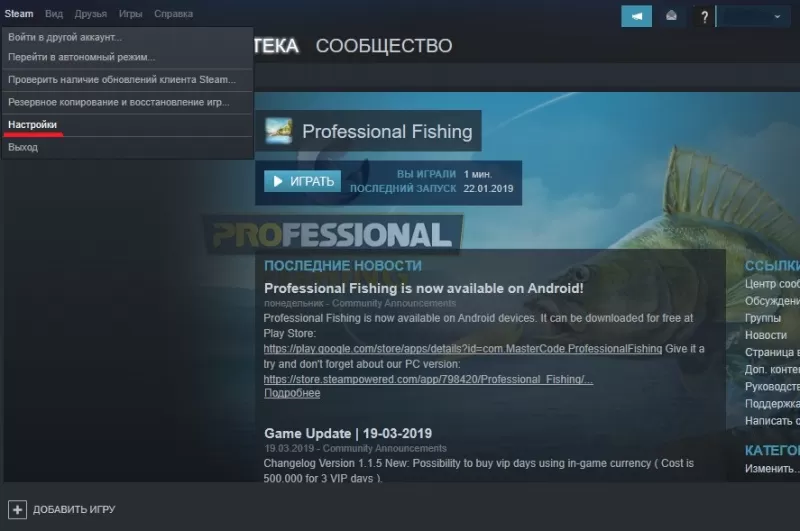
- потом – настройки Steam Guard;
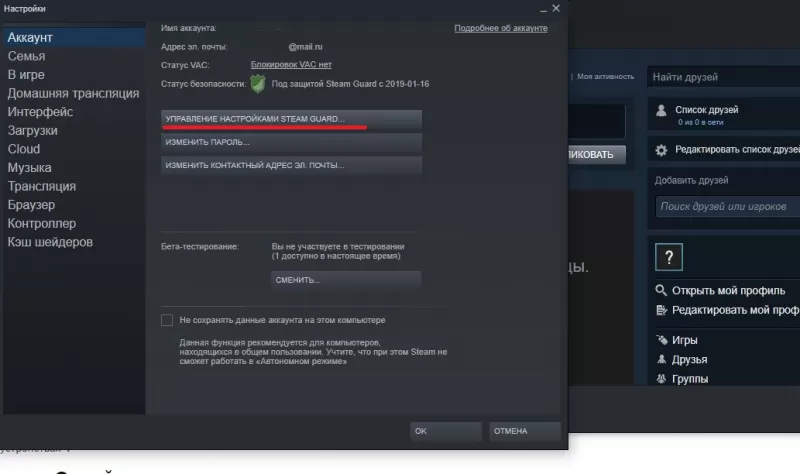
- наконец – пункт «Выйти на всех других устройствах».
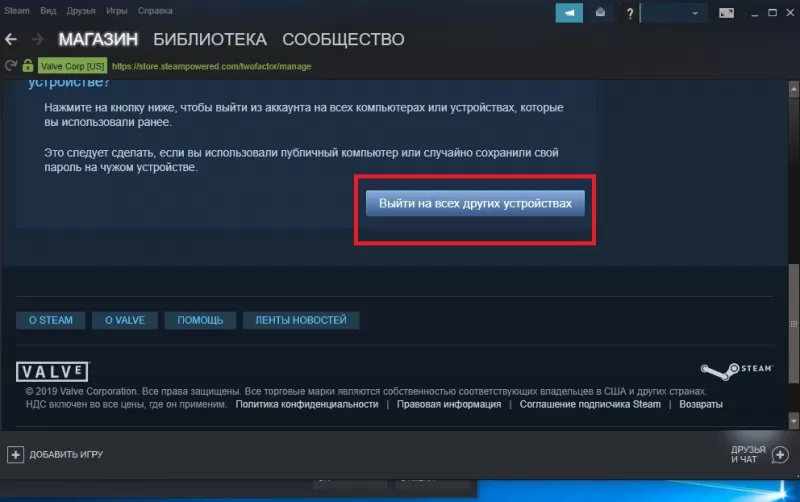
Необходима переустановка
В случае, когда ни один из вышеизложенных методов не принес должного результата, следует переустановить Steam. Для этого требуется:
- удалить текущую версию программы на ПК и почистить реестр;
- очистка реестра осуществляется при помощи сторонних программ, например, IObit Uninstaller или вручную при помощи командной строки (сочетание клавиш Win + R и команда regedit);
- скачать и установитьСтим клиент через официальный сайт Valve.
При полной деинсталляции клиента удаляются игры, которые были записаны на компьютере. Если есть желание сохранить игры на ПК, требуется:
- Зайти в папку Стима. Стандартный путь: C:Program Files (x86)Steam.
- Найти папку под названием «steamapps».

- Сохраните папку на ПК или съемном носителе.
- При повторной установке программы скопируйте содержимое папки.
- Теперь не нужно загружать игры заново.
Если и этот способ не помог в решении проблемы, необходимо обратиться в техническую поддержку, где подробно изложить суть проблемы. Не забудьте указать, что ранее пробовали все известные способы исправления ошибки.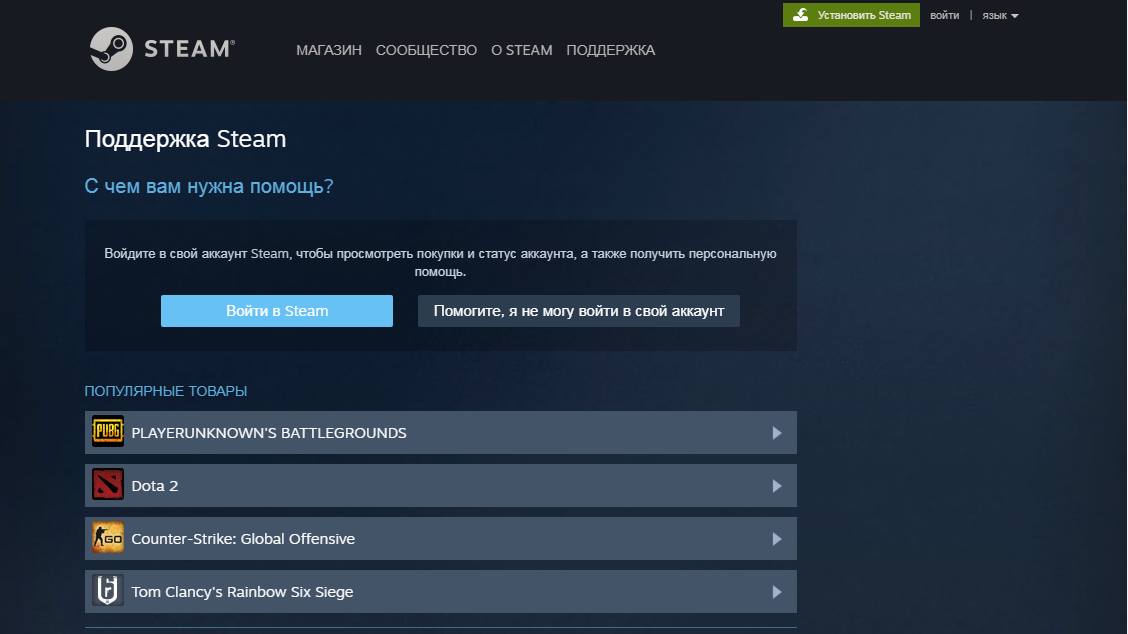
Работники поддержки окажут пользователю квалифицированную помощь и помогут решить сложившуюся ситуацию. Возможно, потребуется переустановить операционную систему, но этот способ – исключительный шаг, который используется в последнюю очередь.